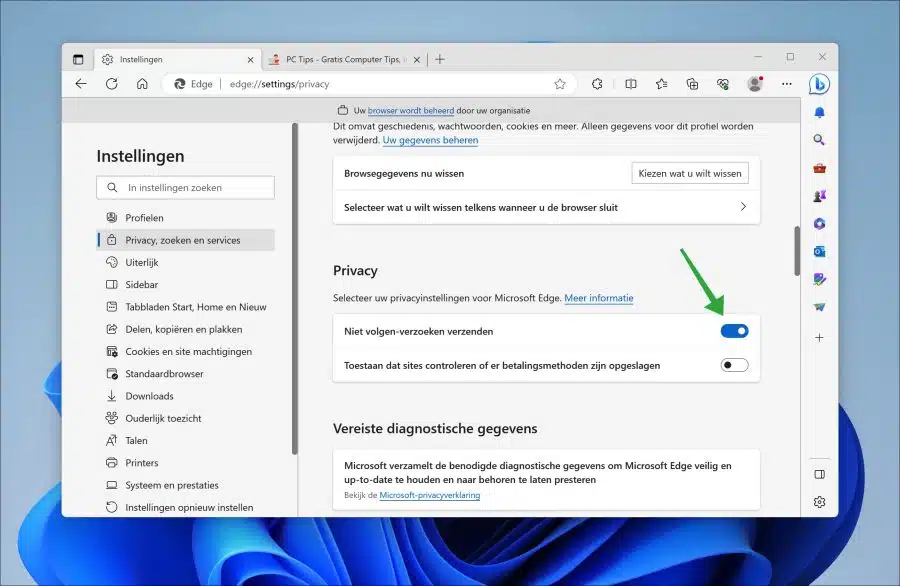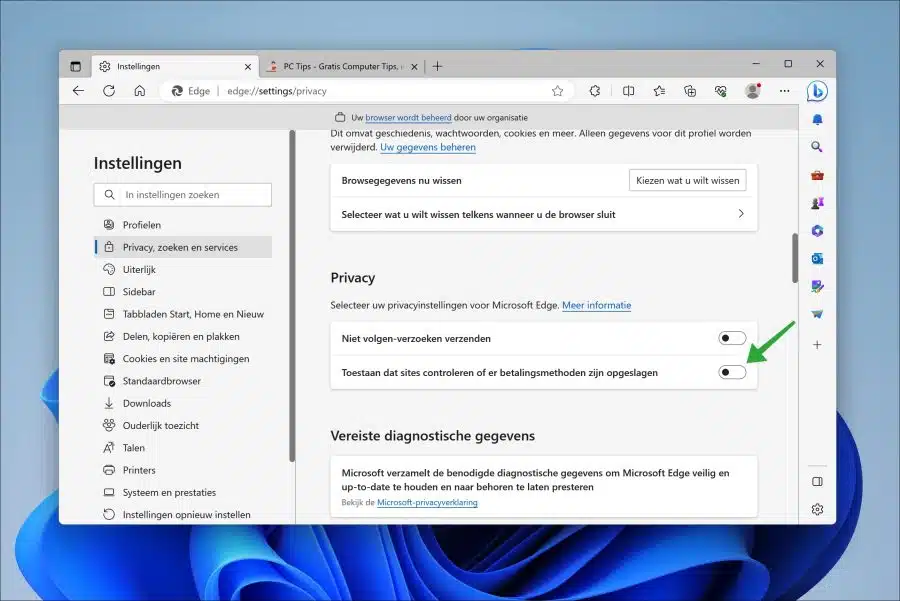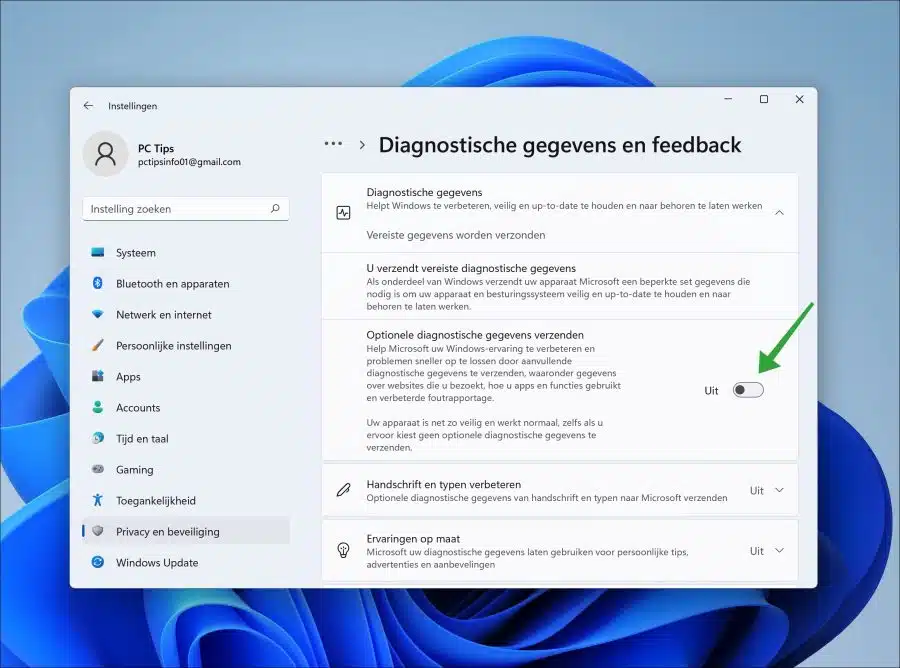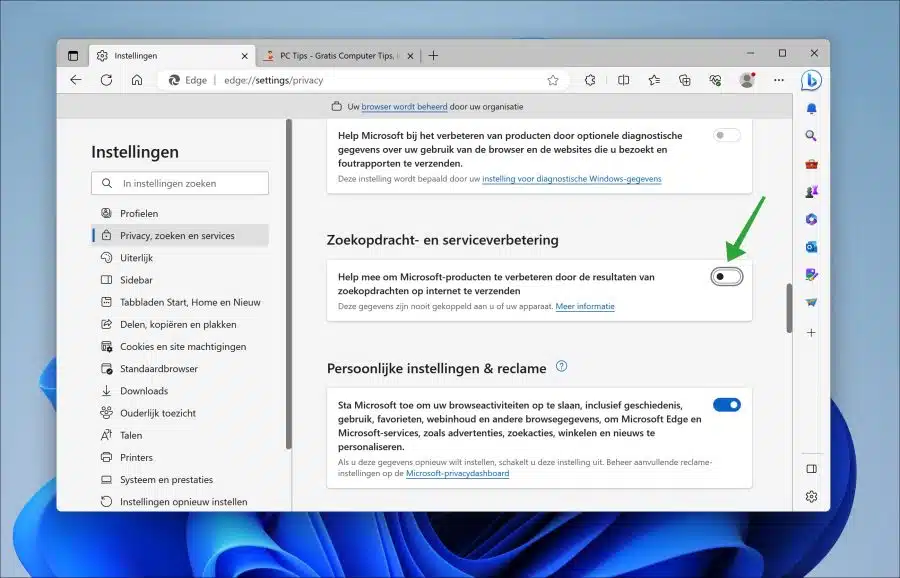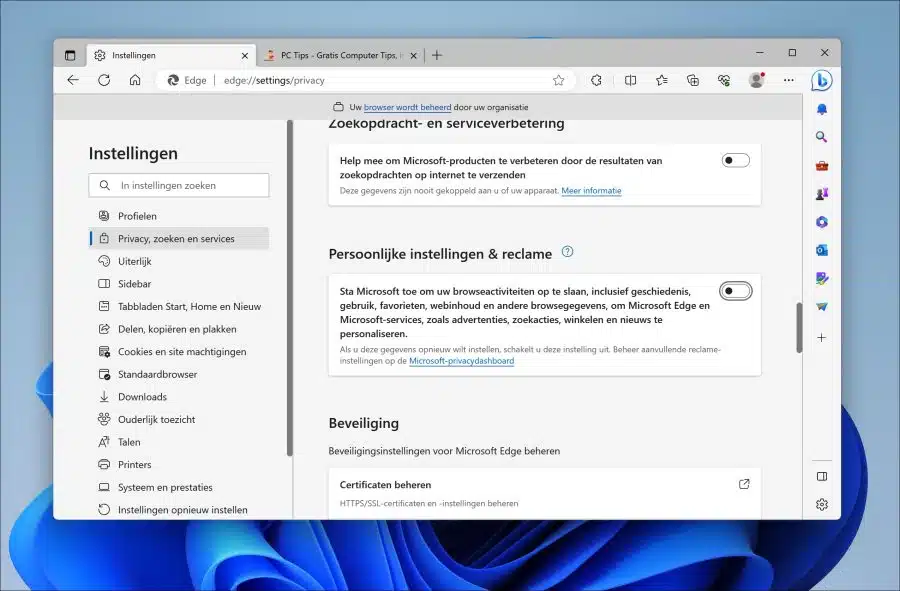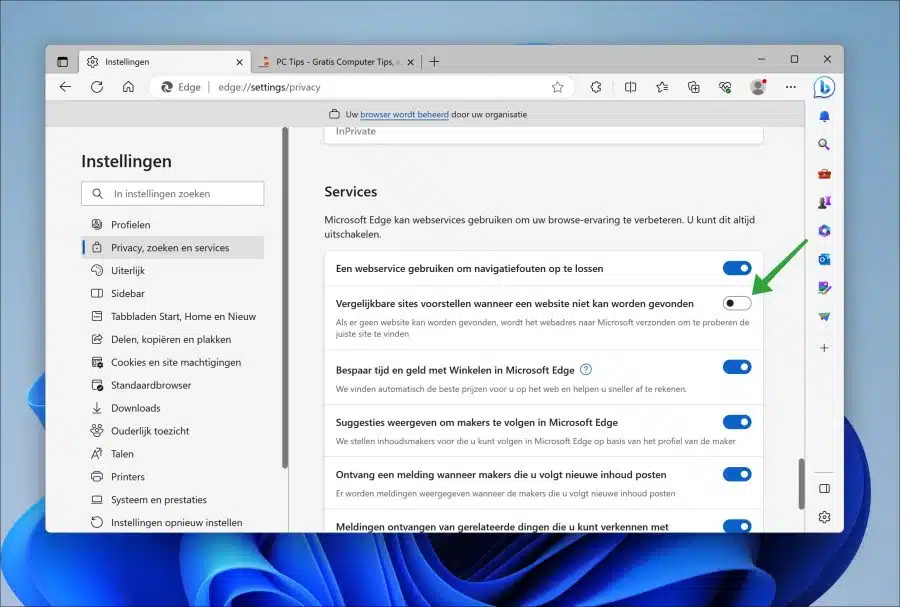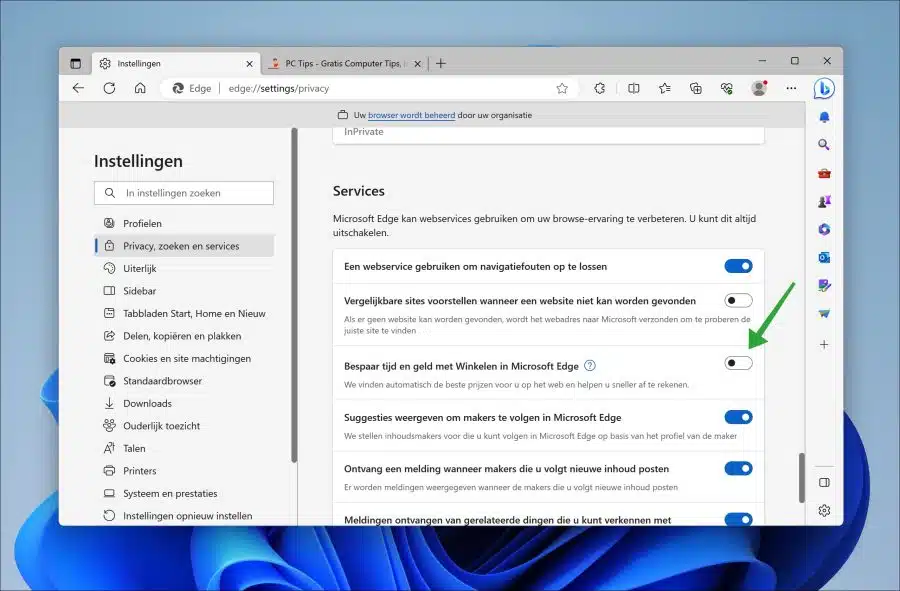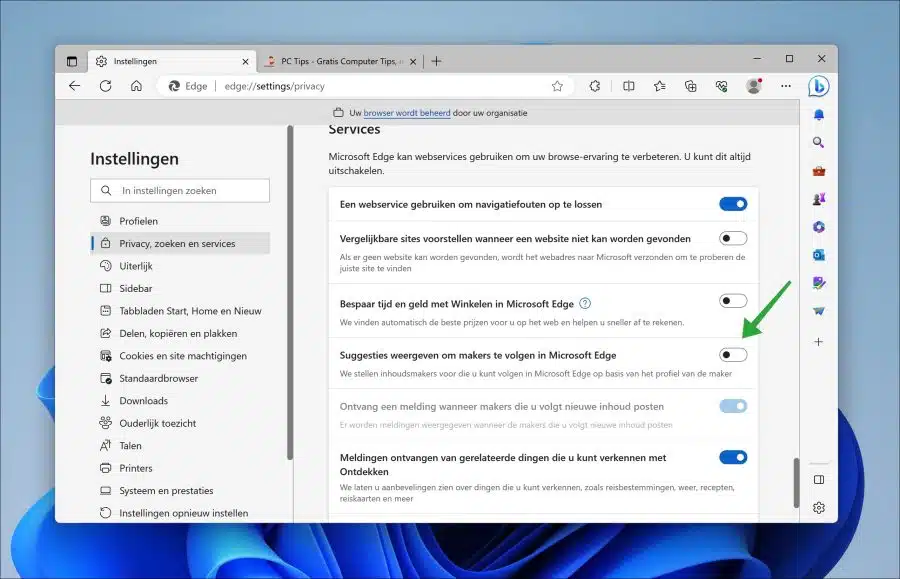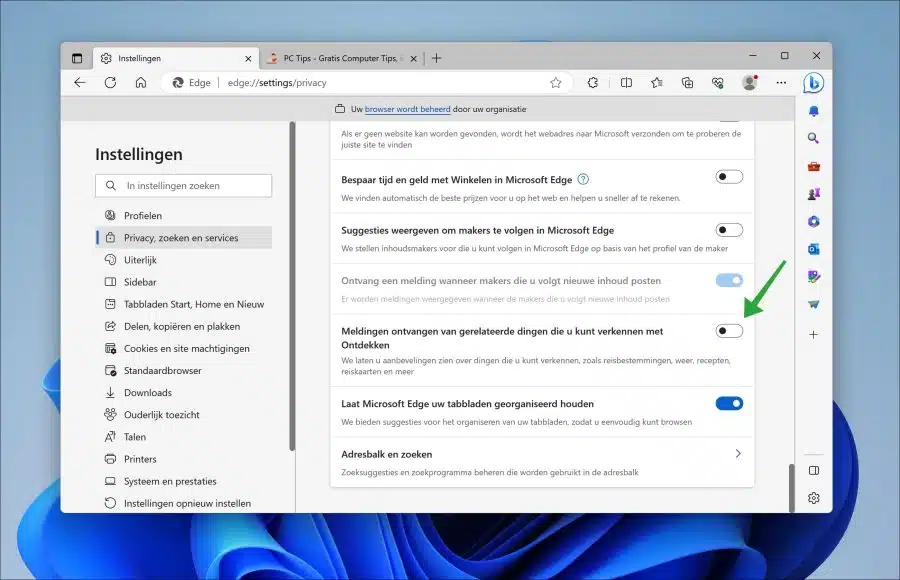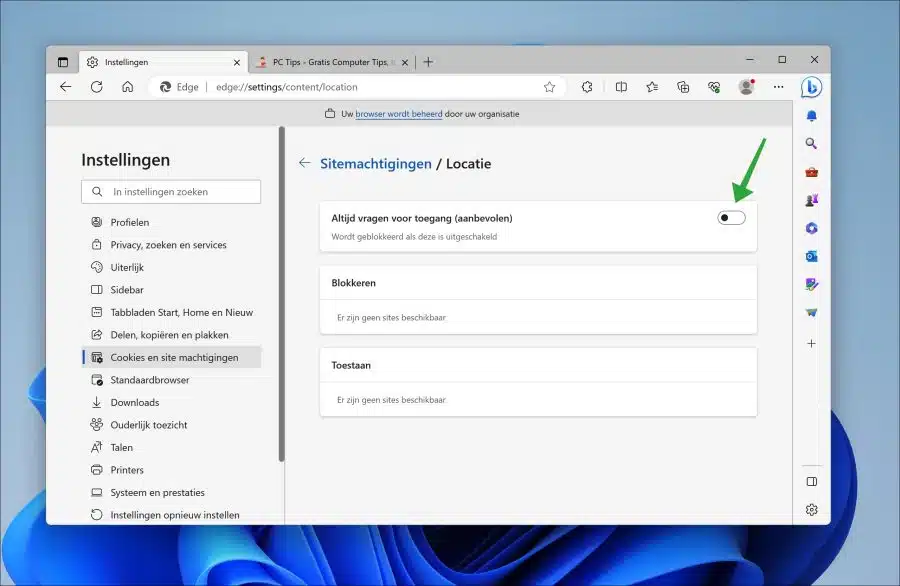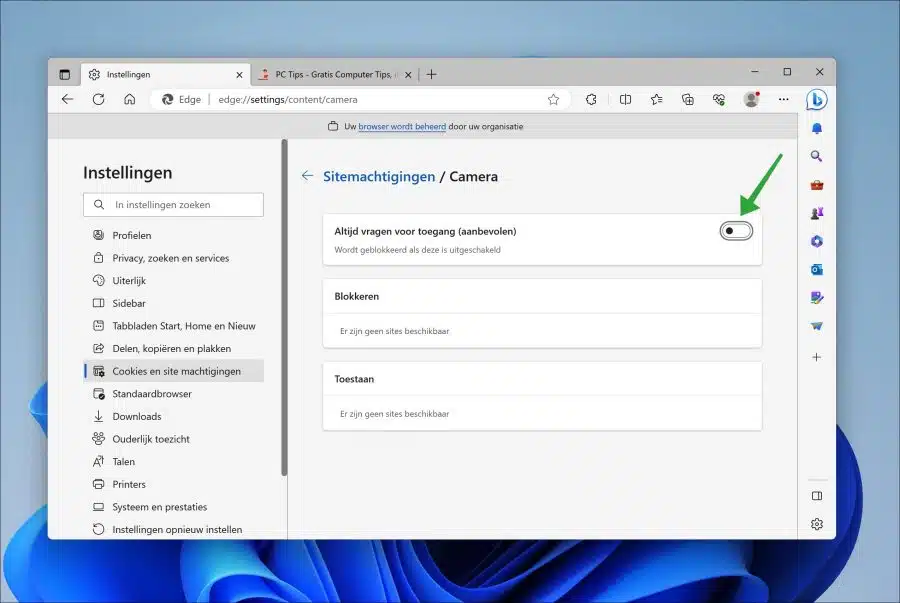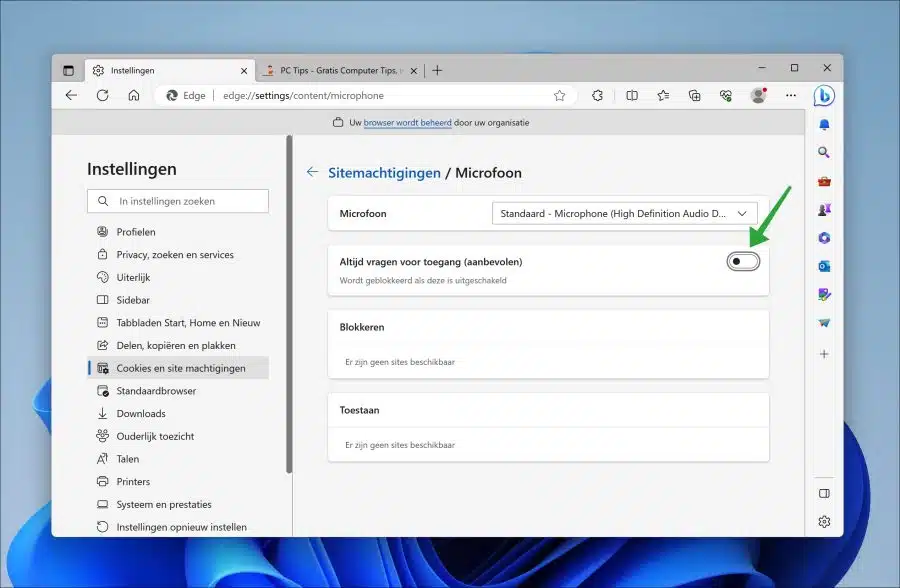O Microsoft Edge é um bom navegador. Ele contém apenas alguns recursos desnecessários que muitas vezes não melhoram sua privacidade online.
Ao revisar esses recursos e certificar-se de que realmente os usará, você poderá optar por melhorar a privacidade com o Microsoft Edge.
Portanto, recomendo alterar os recursos relacionados à privacidade neste guia ou escolher por que ativar esse recurso. Dessa forma, você estará mais ciente das funções sensíveis à privacidade que estão frequentemente presentes no navegador Microsoft Edge.
Altere essas 10 configurações de privacidade no Microsoft Edge
Enviar, não rastrear solicitações
Quando você habilita esse recurso, o efeito depende se o site responde a uma solicitação e como essa solicitação é interpretada. Por exemplo, alguns sites respondem a esta solicitação exibindo anúncios que não estão vinculados a outros sites que você visitou. Muitos sites continuam a coletar e usar seus dados de navegação por outros motivos, como para melhorar a segurança, fornecer conteúdo, publicidade e recomendações em seus sites e gerar estatísticas de relatórios.
- Abra o navegador Microsoft Edge.
- Clique no ícone do menu no canto superior direito.
- No menu clique em “Configurações”.
- Nas configurações, clique em “privacidade, pesquisa e serviços”.
- Habilite a opção “Enviar solicitações não rastreadas”.
Permitir que os sites verifiquem se as formas de pagamento estão salvas
Desativar esse recurso garante que os sites que podem efetuar pagamentos não possam verificar se você adicionou métodos de pagamento ao navegador. Alguns sites podem detectar isso e oferecer esse método de pagamento padrão. Este é um risco de privacidade que recomendo desativar se você não o estiver usando.
- Abra o navegador Microsoft Edge.
- Clique no ícone do menu no canto superior direito.
- No menu clique em “Configurações”.
- Nas configurações, clique em “privacidade, pesquisa e serviços”.
- Desative a opção “Permitir que sites verifiquem se as formas de pagamento estão salvas”.
Envie dados de diagnóstico opcionais
Se você usar o navegador Microsoft Edge, os dados já serão enviados para a Microsoft. Isto é um fato. Além disso, se ativado, serão enviados dados de diagnóstico opcionais. Recomendo verificar se esta opção também está desabilitada caso você não queira.
- Abra as configurações do Windows.
- Nas configurações, clique em “privacidade e segurança”.
- Em seguida, clique em “dados de diagnóstico e feedback”.
- Desative a opção “Enviar dados de diagnóstico opcionais”.
Ajude a melhorar os produtos Microsoft enviando os resultados de pesquisas na Web
Quando você pesquisa na Internet por meio do navegador Microsoft Edge, esses dados (se habilitados) são enviados para a Microsoft. Esta opção está desativada por padrão. Eu recomendo que você verifique se esta opção está realmente desabilitada se você não quiser.
- Abra o navegador Microsoft Edge.
- Clique no ícone do menu no canto superior direito.
- No menu clique em “Configurações”.
- Nas configurações, clique em “privacidade, pesquisa e serviços”.
- Desmarque a opção “Ajude a melhorar os produtos Microsoft enviando os resultados de pesquisas na web”.
Configurações pessoais e publicidade
Com o seu consentimento, a Microsoft coleta e usa sua atividade de navegação para personalizar anúncios e experiências para Microsoft Edge, Microsoft Bing, Microsoft News e outros serviços da Microsoft. A Microsoft usa sua atividade de navegação para tornar sua experiência na Web, incluindo anúncios, resultados de pesquisa e artigos de notícias, mais relevantes e úteis para você. Se não quiser isso, você pode desabilitar esta opção.
- Abra o navegador Microsoft Edge.
- Clique no ícone do menu no canto superior direito.
- No menu clique em “Configurações”.
- Nas configurações, clique em “privacidade, pesquisa e serviços”.
- Habilite a opção “Permitir que a Microsoft salve suas atividades de navegação, incluindo histórico, uso, favoritos, conteúdo da web e outros dados de navegação, para personalizar o Microsoft Edge e os serviços da Microsoft, como anúncios, pesquisa, compras e notícias”. fora.
Sugira sites semelhantes quando um site não puder ser encontrado
Se um site que você está tentando acessar não estiver disponível ou não for encontrado, o Microsoft Edge oferecerá sites semelhantes para visitar. Pessoalmente, acho que isso é um risco à privacidade e recomendo desativar esse recurso.
- Abra o navegador Microsoft Edge.
- Clique no ícone do menu no canto superior direito.
- No menu clique em “Configurações”.
- Nas configurações, clique em “privacidade, pesquisa e serviços”.
- Desmarque a opção “Sugerir sites semelhantes quando um site não puder ser encontrado”.
Economize tempo e dinheiro com Compras no Microsoft Edge
No Microsoft Edge você obtém códigos de desconto e alternativas ao visitar lojas online. Este é um recurso útil para obter descontos ou ofertas. O risco de privacidade é que os dados da sua loja online sejam enviados para a Microsoft. Se você não quiser isso, desative esta função.
- Abra o navegador Microsoft Edge.
- Clique no ícone do menu no canto superior direito.
- No menu clique em “Configurações”.
- Nas configurações, clique em “privacidade, pesquisa e serviços”.
- Habilite a opção “Economize tempo e dinheiro com Compras no Microsoft Edge” fora.
Mostrar sugestões para seguir criadores no Microsoft Edge
Usando seus dados de navegação, o Microsoft Edge sugere rastreamento online aos criadores. Este é um recurso relacionado à privacidade porque seus dados de navegação são enviados à Microsoft para sugerir criadores.
Se você não usar isso ou encontrar um problema de privacidade, desative esse recurso.
- Abra o navegador Microsoft Edge.
- Clique no ícone do menu no canto superior direito.
- No menu clique em “Configurações”.
- Nas configurações, clique em “privacidade, pesquisa e serviços”.
- Desmarque a opção “Mostrar sugestões para seguir criadores no Microsoft Edge”.
Receba notificações de coisas relacionadas para explorar com o Discover
O Microsoft Edge mostra recomendações sobre coisas para explorar, como destinos de viagem, clima, receitas, mapas de viagens e muito mais. Essas notificações são baseadas no seu comportamento na Internet e nos sites que você visita. Se você não usa ou não deseja usar, você pode desabilitar esta função.
- Abra o navegador Microsoft Edge.
- Clique no ícone do menu no canto superior direito.
- No menu clique em “Configurações”.
- Nas configurações, clique em “privacidade, pesquisa e serviços”.
- Desmarque a opção “Receber notificações de coisas relacionadas que você pode explorar com o Discover”.
Configurações de localização, câmera e microfone
O Microsoft Edge pode ativar a câmera ou o microfone por meio de um site que solicita o compartilhamento de sua localização. Deve ser dada permissão para isso. Se você não deseja receber notificações sobre isso, é melhor desabilitar completamente esses recursos.
Desativar localização
- Na barra de endereço digite: edge://settings/content/location/
- Altere “Sempre solicitar acesso (recomendado)” para “desativado”.
Desligue a câmera
- Na barra de endereço digite: edge://settings/content/camera/
- Altere “Sempre solicitar acesso (recomendado)” para “desativado”.
Desligue o microfone
- Na barra de endereço digite: edge://settings/content/microphone/
- Altere “Sempre solicitar acesso (recomendado)” para “desativado”.
Espero que isso tenha permitido que você fizesse uma escolha consciente quando se trata de recursos relacionados à privacidade no Microsoft Edge navegador. Obrigado por ler!
Leia também:
- Altere o local da pasta de downloads no navegador Microsoft Edge.
- Jogue o jogo Surf no navegador Microsoft Edge (ovo de Páscoa)
- Tela dividida no navegador Microsoft Edge.
- Aprimore imagens por meio do navegador Microsoft Edge.
- Limpe automaticamente os arquivos temporários ao sair do Microsoft Edge.
- Abra as configurações ocultas do Microsoft Edge.
- Sempre deixe o Microsoft Edge abrir as últimas guias abertas.
- Mostre ou oculte a barra de ferramentas de favoritos no Microsoft Edge.